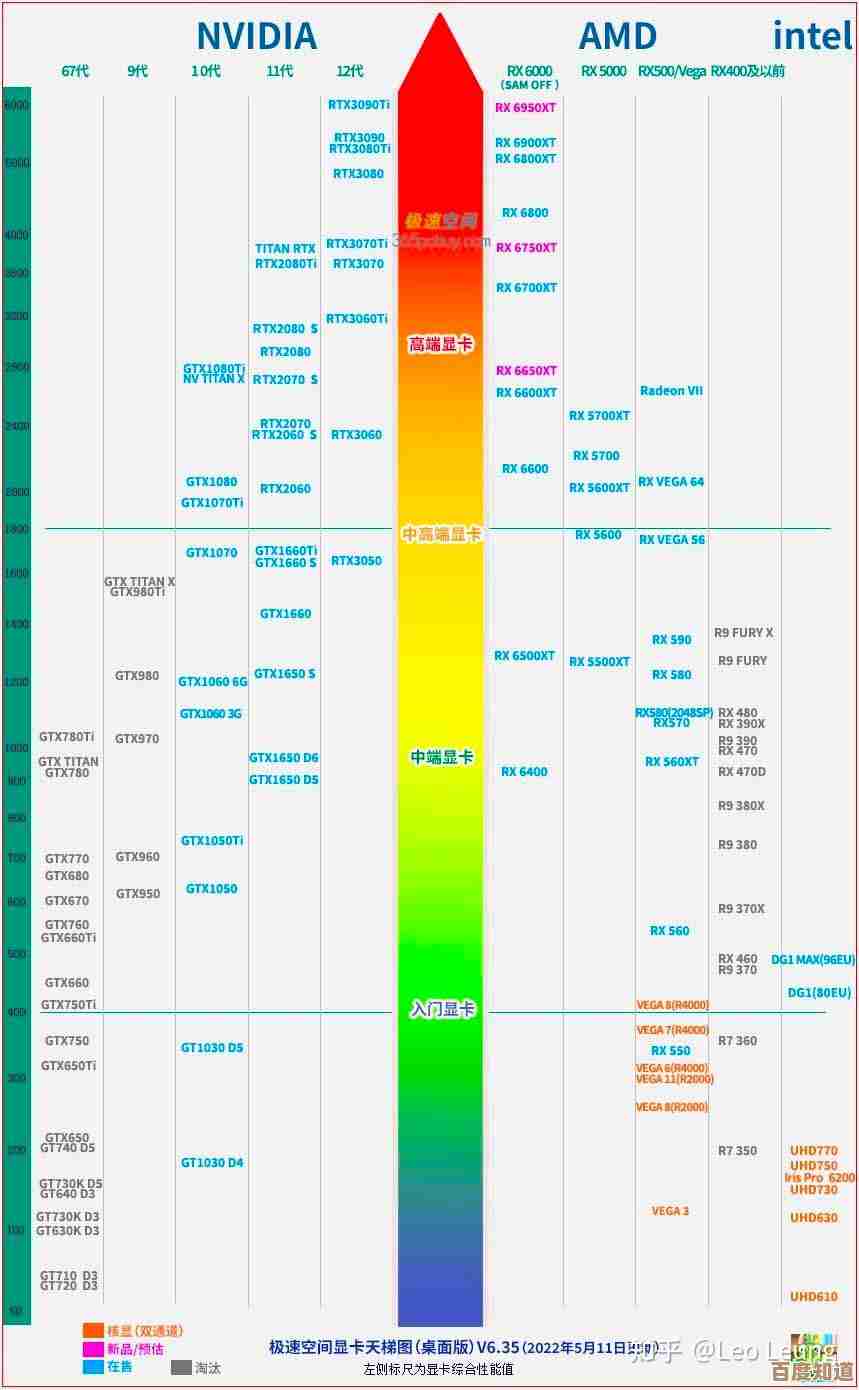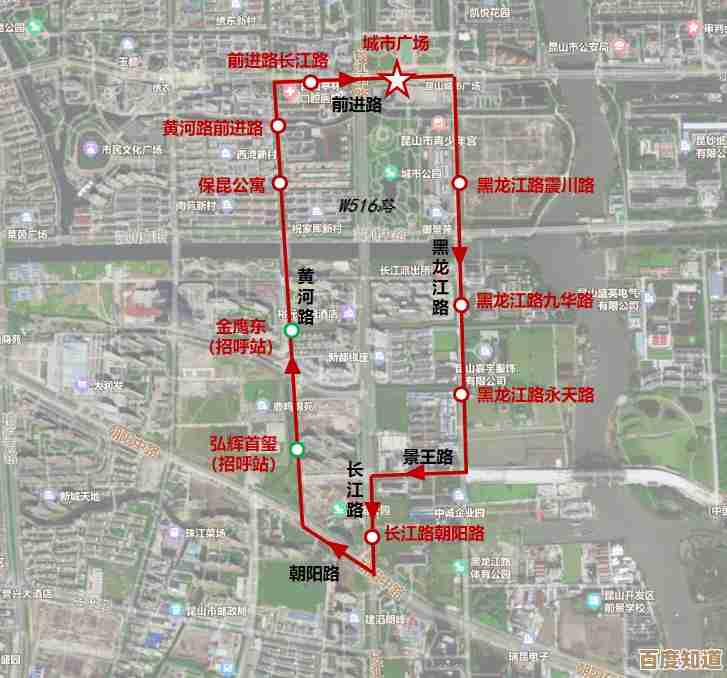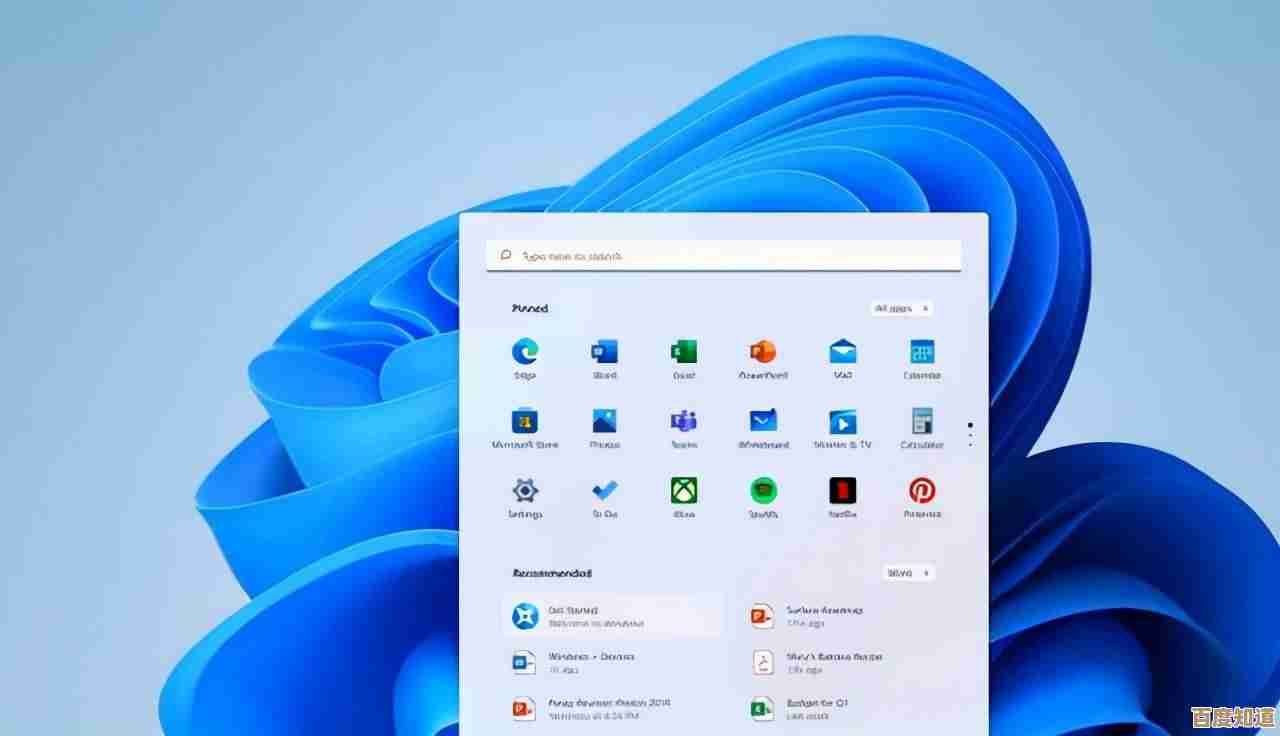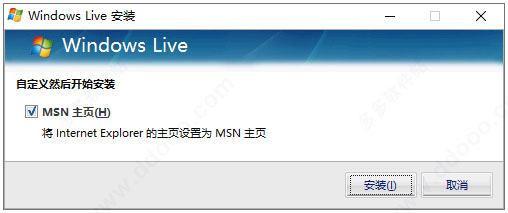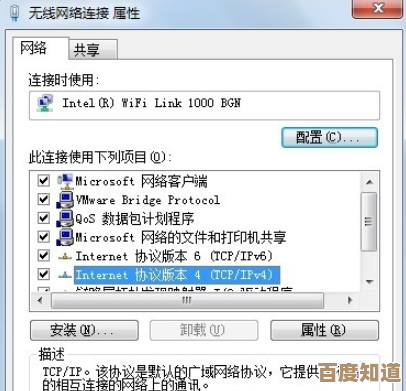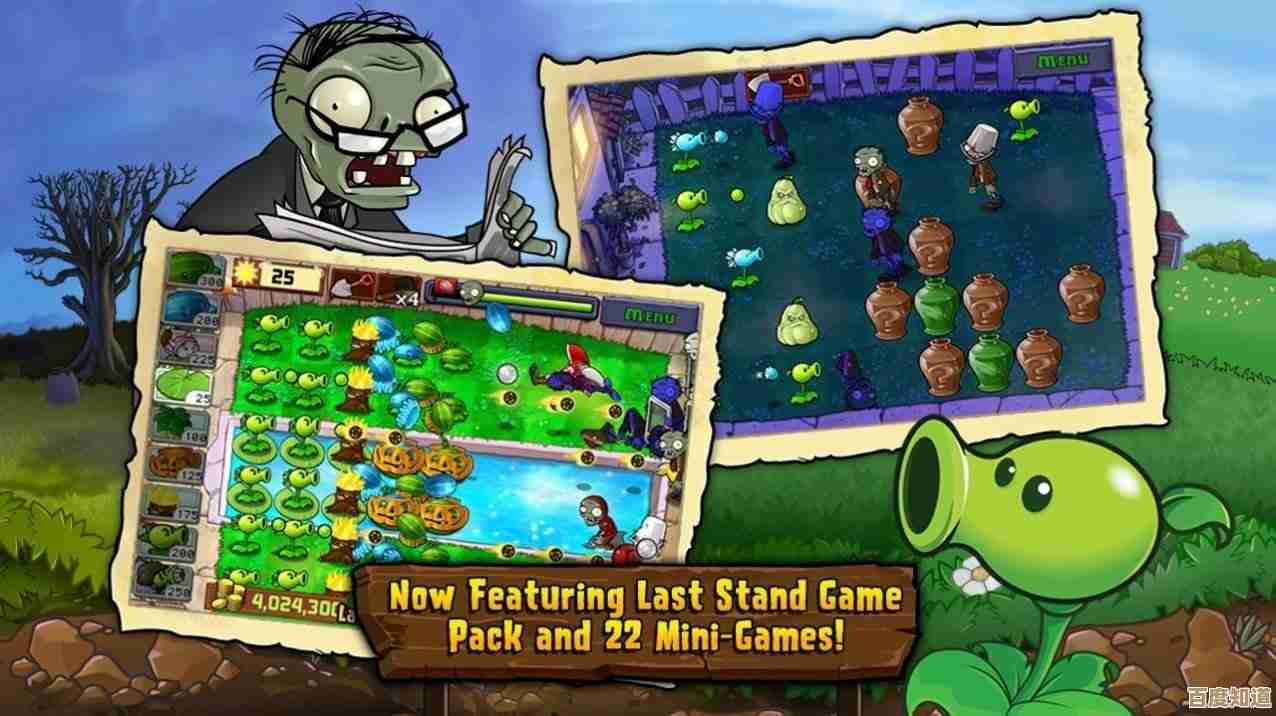Windows 11更新后黑屏应对指南:详细步骤与解决方案
- 游戏动态
- 2025-10-24 08:52:40
- 2
哎,Windows 11更新完,一开机,屏幕漆黑一片,就剩个鼠标指针在那儿杵着,或者干脆啥也没有…这感觉真是,心一下子凉了半截,我刚泡好的咖啡都差点没端稳,别慌,千万别急着砸键盘或者长按电源键强制关机,虽然我懂那种冲动…咱们一步步来,这事儿多半有救。
最老套但往往最有效的就是…等,对,干等,更新后第一次开机,系统可能在后台疯狂配置驱动、应用,硬盘灯要是闪得跟迪厅灯球似的,那就给它几分钟,这时候你去动它,反而容易出岔子,我去上个厕所回来,没准儿它就自己好了——这种幸运我遇到过一两次。
如果等了五到十分钟还是没动静,那就得来点硬的了,强制重启吧:长按电源键直到电脑完全关闭,等个十几秒,再按一下开机,关键来了…在Windows徽标出现(如果能出现的话)的那个瞬间,立刻、马上,再按一次电源键强制关机,这个操作得重复三次,第三次重启时,系统通常会意识到“哦,这哥们儿进不来系统”,然后自动蹦进“自动修复”的蓝色界面,对,就是要逼它进这个界面。
进了这个修复界面,事情就好办多了,先别急着点“重启”,那没用,找“高级选项”,然后进“疑难解答”,再进“高级选项”,这里有个“启动设置”,点进去,右边会有个“重启”按钮,点了之后电脑会重启,并显示一列带编号的选项,这时候,按数字键 4 或者 F4,让电脑进入“安全模式”。
安全模式这东西,就像电脑的“住院部”,只加载最核心的驱动,如果能顺利进去,屏幕是亮的,那恭喜,问题八成出在某个显卡驱动或者最近安装的软件上,这时候,你就能操作了,赶紧去“设置”->“Windows 更新”->“更新历史记录”里,看看有没有刚安装的“质量更新”或“驱动程序更新”,试着把它们卸载掉,特别是显卡驱动,可以去设备管理器里,找到“显示适配器”,右键点击你的显卡,选择“卸载设备”,并勾选“尝试删除此设备的驱动程序”,卸载完重启,系统可能会用个微软自带的通用驱动先顶着,虽然画面可能糙点,但至少能亮。
要是安全模式都进不去…那问题就有点深了,回到那个蓝色“自动修复”界面,这次试试“系统还原”,如果你之前开过这个功能,就能把系统还原到更新前某个“还原点”,这招挺管用的,相当于时光倒流,或者,在“高级选项”里还有个“命令提示符”,可以尝试运行一些系统文件检查命令,sfc /scannow,让它自己扫描修复损坏的系统文件,不过这个嘛…得碰运气,有时候灵有时候不灵。
我上次遇到这破事,最后发现居然是一个不起眼的外接USB无线网卡驱动闹的…在安全模式里拔掉它,一切恢复正常,所以啊,有时候问题特邪门,得想想最近有没有动过什么硬件。
最坏的情况,以上所有招数都试遍了,屏幕依然坚挺地黑着…那可能就得考虑“重置此电脑”了,选择保留个人文件的那种,虽然应用和设置没了,但总比全盘格式化强,这就好比…房子主体结构没问题,但里面家具得重新置办。
面对黑屏,核心思路就是:别乱——想办法进安全模式或修复环境——然后像侦探一样,排查最近系统有啥变动,这个过程确实烦人,但大部分时候,它只是个吓人的纸老虎,希望你的屏幕,能早点亮起来,我那杯咖啡…反正当时是彻底凉透了。
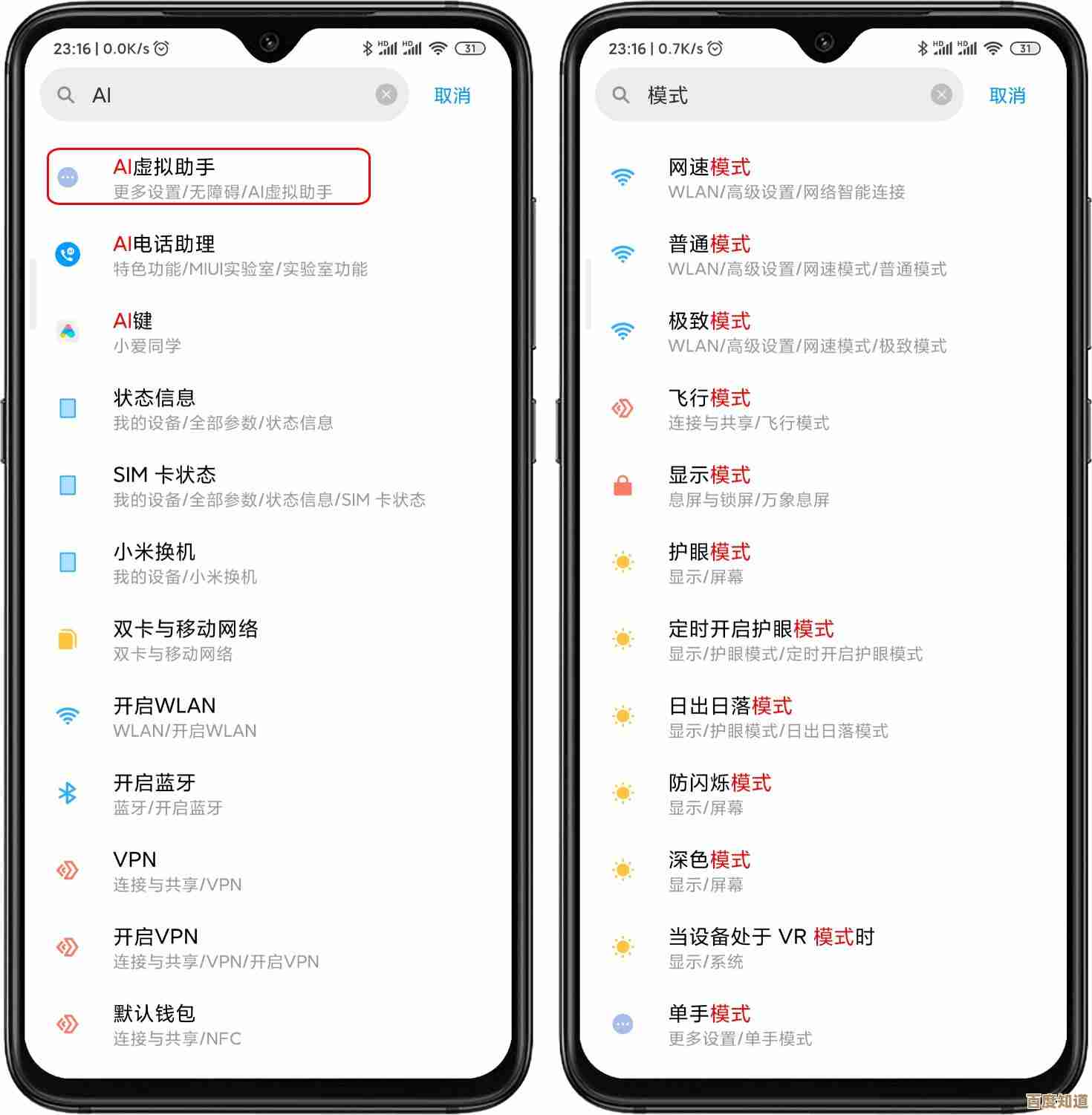
本文由郭璐于2025-10-24发表在笙亿网络策划,如有疑问,请联系我们。
本文链接:http://waw.haoid.cn/yxdt/41191.html